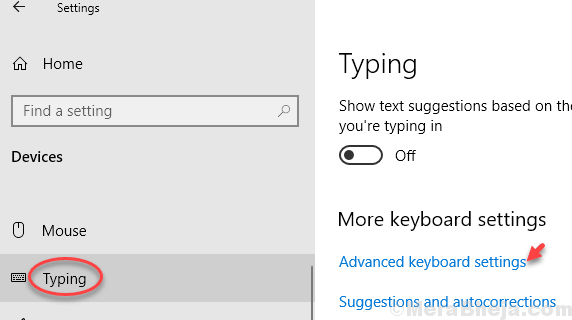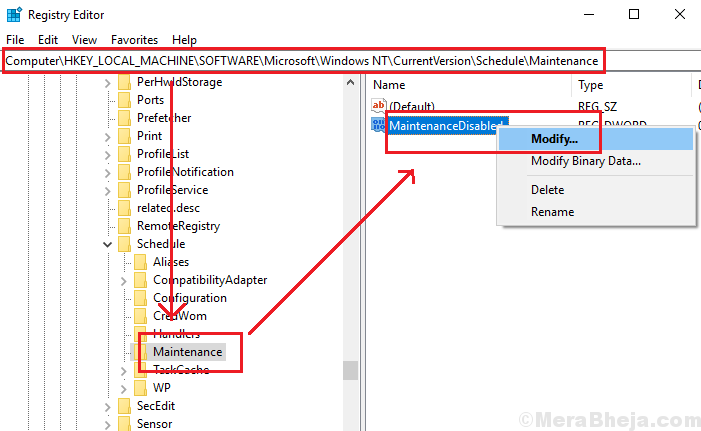Alarm en yaygın özelliğidir. saat. Günlük hayatta, uyanmak için sabah alarmlarını kullanırız. Hayatın ayrılmaz bir parçası olan Windows, PC'lerdeki Alarmların ihtiyacını anlıyor ve erişim için “Alarmlar ve Saatler” olarak bilinen bir Uygulama yaptı. Windows 10'da alarm özelliği.
Ayrıca bakınız: – Windows 10'da yerleşik kronometre Zamanlayıcı Alarmı özelliğini kullanın
Bu makalede, aşağıdakilerle ilgili belirli adımları izleyeceğiz:
Windows 10'da Alarm Nasıl Oluşturulur
Aşama 1:
Aramak alarm Windows 10'da görev çubuğunun arama kutusunda.
Adım 2:
“Alarmlar ve Saat” uygulamasına tıklayın.
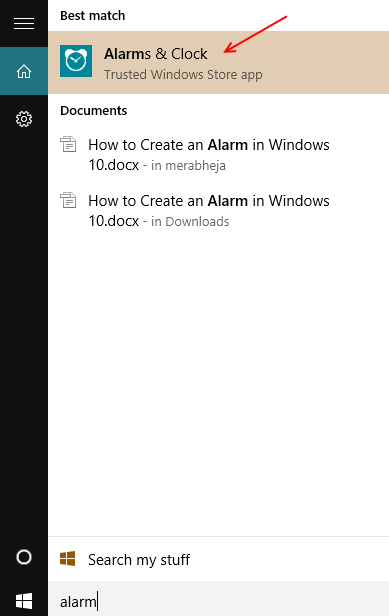
Aşama 3:
“Alarm ve Saat” uygulama penceresinin üst kısmında bulunan “Alarm” sekmesine tıklayın.
Ardından yeni bir alarm oluşturmak için “+” işareti, uygulama penceresinin sağ alt köşesinde bulunur.
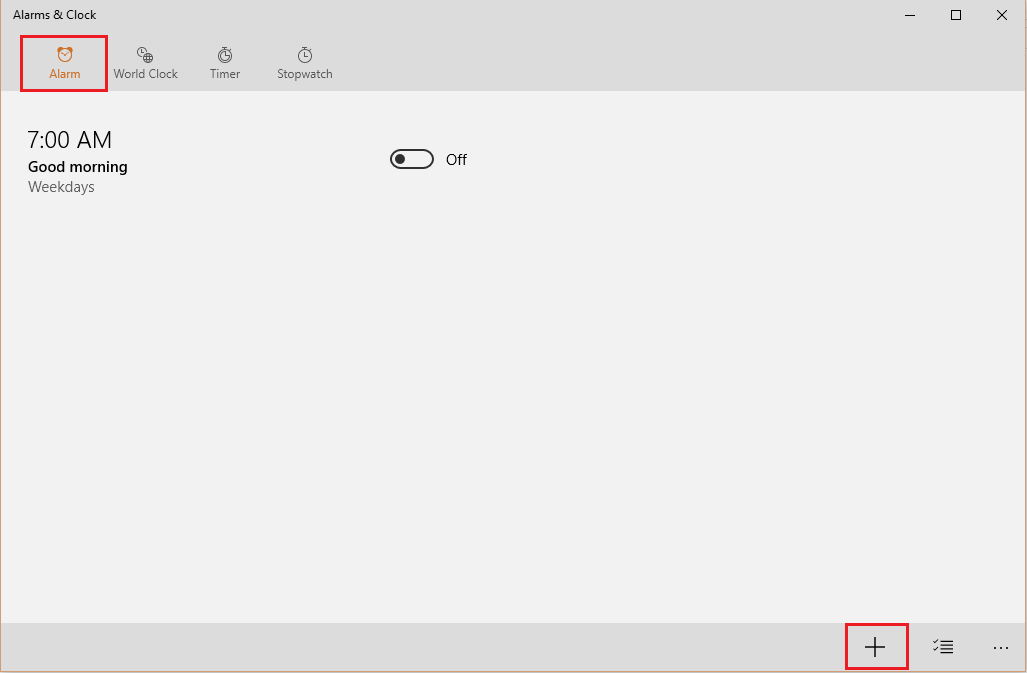
Not: Alarm adı “Günaydın” olan ve alarm saati 7:00 AM olan varsayılan bir kol ekranda görüntülenecektir. Açmak isterseniz, çubuğu sağa doğru kaydırın.
4. Adım:
“Alarm adı” bölümünde, bir alarm adı girin. Genel olarak, alarm oluşturmak için alarm saati ve alarm tarihleri ayarlanır.
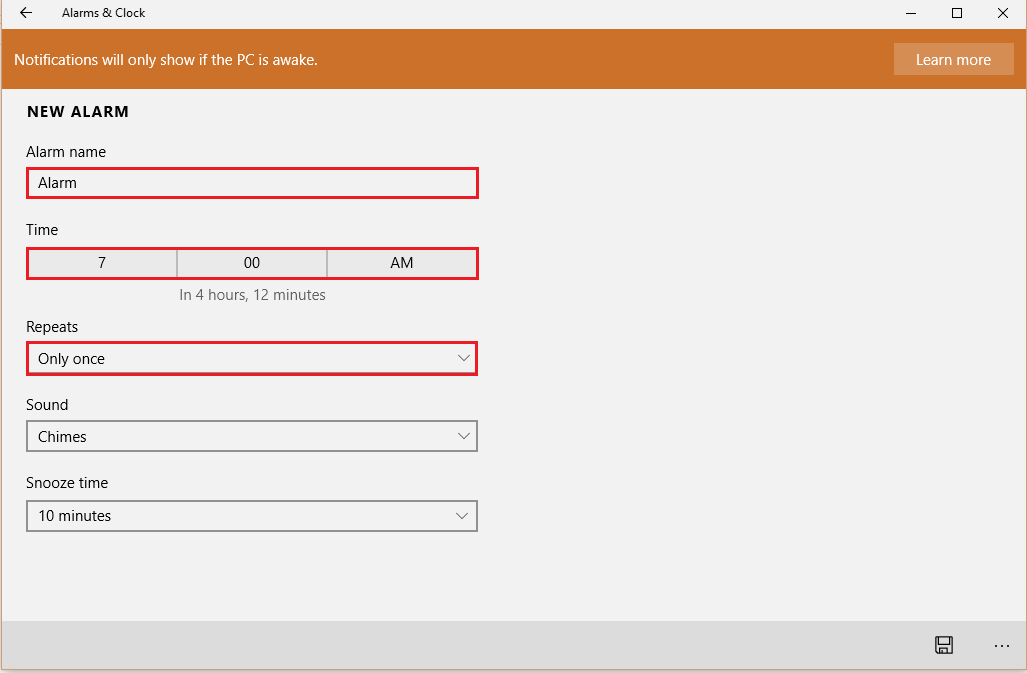
Adım 5:
Alarm saatini ayarlamak için “Saat” üzerine tıklayın.
"Saat" ve "dakika" sütunundaki sayıları yukarı veya aşağı kaydırın ve istediğiniz alarm saatini seçin.
Seçtikten sonra, değişikliklerinizi uygulamak için “Onay İşareti”ne tıklayın.
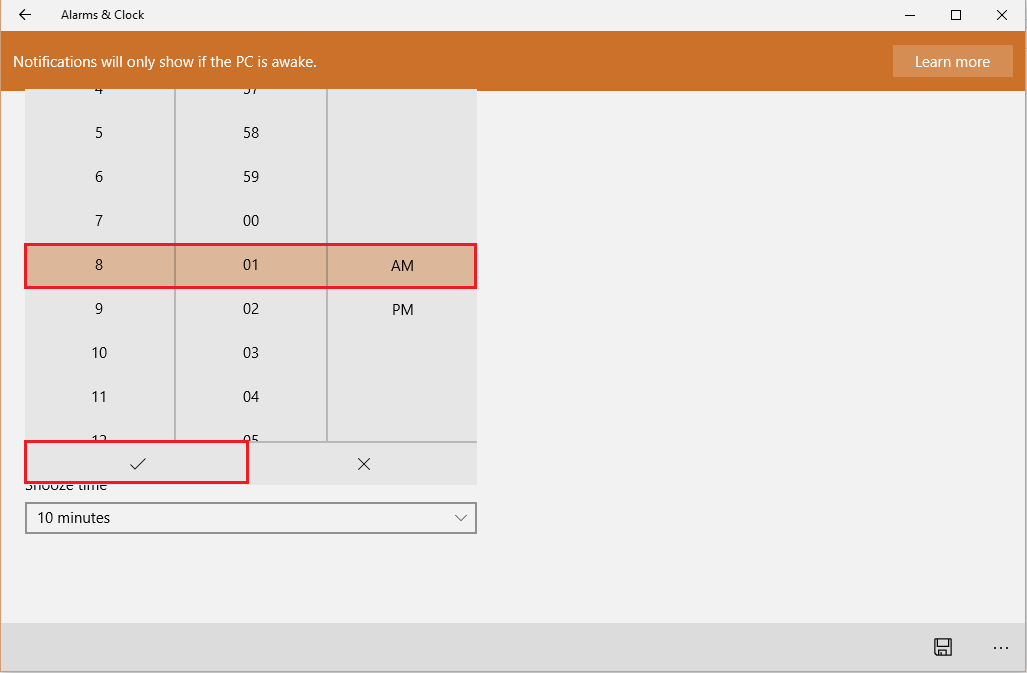
6. Adım:
Alarm tarihini ayarlamak için “Tekrarlar”a tıklayın.
Haftanın günlerinde onay işaretini etkinleştirin. Alarm sadece bu günlerde tekrarlanacaktır.
Yeni alarmınızı Alarmlar listesine kaydetmek için “Kaydet”e tıklayın.

Not: Farklı sesli bildirimler ve Erteleme süresinin süresi gibi yeni alarm ayarlarında başka değişiklikler yapabilirsiniz.

“Kaydet”e tıkladığınız anda, bu yeni alarm mevcut alarmlar listesinde gösterilecektir. Varsayılan olarak “AÇIK” duruma getirilecektir.
Not: Alarmlar yalnızca bilgisayarınız uyanıkken (çalışırken) bildirilebilir.
Okuyun:Windows 10'da kronometre özelliği nasıl kullanılır?